Installare Tomcat e Java
#apt-get install tomcat5 tomcat5-admin sun-java5-jdk tomcat5-webapps
Configurare il sistema per utilizzare java
#update-alternatives --config java
dovrebbe risultare una cosa simile a questa:
There are 2 alternatives which provide `java'.
Selection Alternative
-----------------------------------------------
1 /usr/lib/jvm/java-1.5.0-sun/jre/bin/java
*+ 2 /etc/alternatives/kaffe-system/bin/java
Press enter to keep the default[*], or type selection number:
bisogna digitare 1 per attivare /usr/lib/jvm/java-1.5.0-sun/jre/bin/java
editare il file /etc/default/tomcat5
#vi /etc/default/tomcat5
inserire questa riga:
JAVA_HOME=/usr/lib/jvm/java-1.5.0-sun/
editare il file /var/lib/tomcat5/conf/tomcat-users.xml
ecco un esempio di come dovrebbe essere:
<?xml version='1.0' encoding='utf-8'?>
<tomcat-users>
<role rolename="tomcat"/>
<role rolename="role1"/>
<role rolename="standard"/>
<role rolename="manager"/>
<role rolename="admin"/>
<user username="tomcat" password="tua_pwd" roles="tomcat,admin"/>
<user username="role1" password="tua_pwd" roles="role1"/>
<user username="both" password="tua_pwd" roles="tomcat,role1"/>
<user username="tuo_utente" password="tua_pwd" fullName="tuo_nome" roles="standard"/>
<user username="manager" password="tua_pwd" fullName="" roles="manager"/>
</tomcat-users>
In tutto ci sono 3 utenti con le relative password:
manager
admin
tuo_utente
A questo punto si può avviare tomcat
#/etc/init.d/tomcat5 start
se era già avviato basta un restart
#/etc/init.d/tomcat5 restart
Per accedere a tomcat del browser digitare l'indirizzo:
http://192.168.1.1:8180
Installazione Tomcat su Debian Ubuntu
- Scritto da Federica
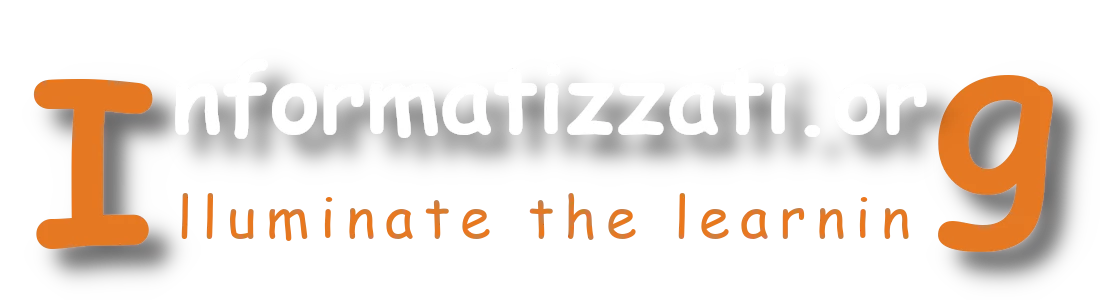
Commenti offerti da CComment